在我们在家庭或工作组之间, 有时需要开启共享功能来方便数据文件的传输和编辑, 但很多朋友发现, 开启共享后, 登录计算机需要密码, 每次登陆都很麻烦, 想要取消密码, 该怎么取消共享登录密码呢?下面我们就来啊看看你详细的教程 。
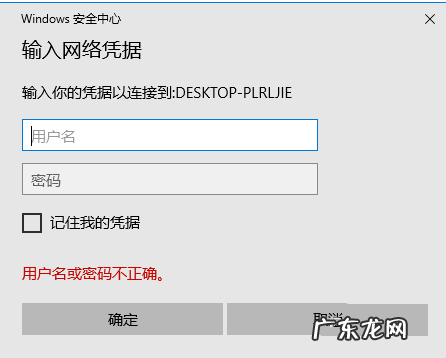
文章插图
1、共享文件夹后, 在右下角的任务栏鼠标右键点击自己的网络连接, 选择弹出菜单中的【打开网络和internet设置】 。
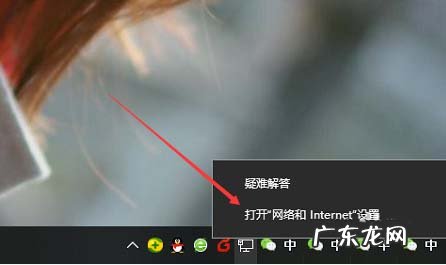
文章插图
2、来到win10系统专有的网络状态页面, 找到下方的网络和共享中心, 点击它 。
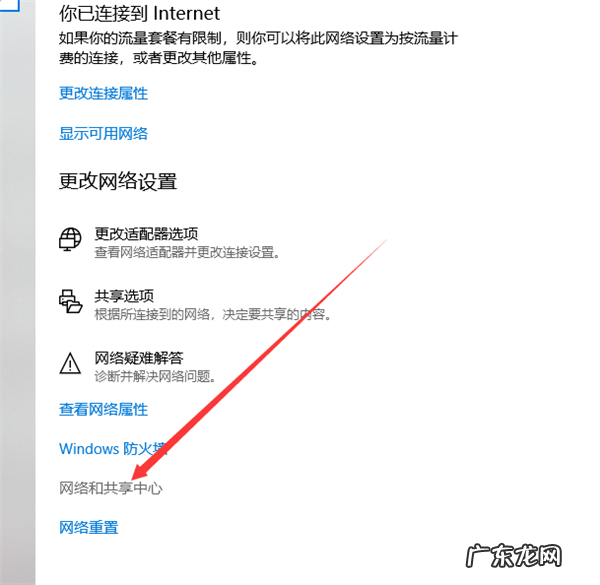
文章插图
3、接着显示当前已连接的网络类型, 点击左侧的【更改高级共享设置】 。
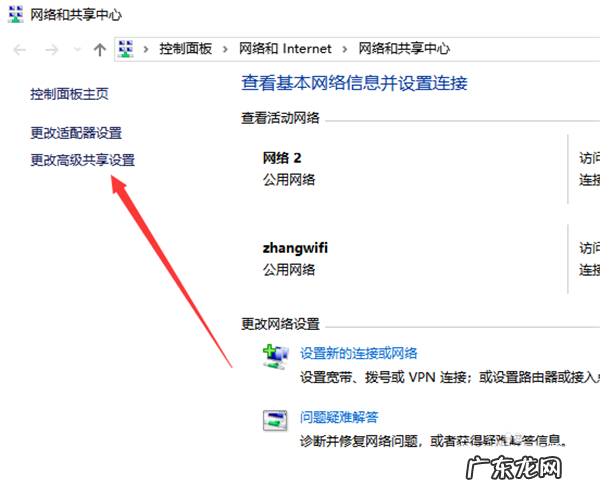
文章插图
4、显示高级共享页面, 包含专用、来宾、所有网络, 我们将所有网络展开 。
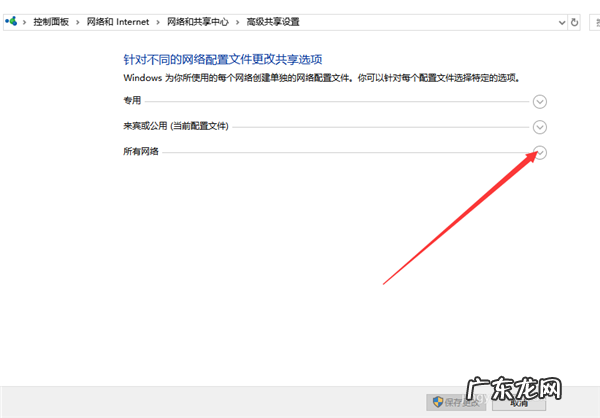
文章插图
5、展开后, 直接拉到最下方, 显示启用或关闭密码保护共享选项, 我们选择关闭, 保存修改 。
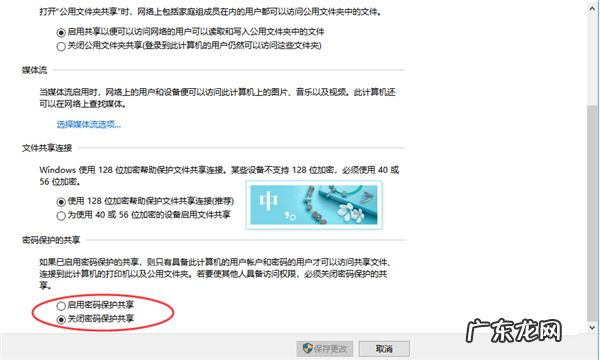
文章插图
6、这样, 别人使用工作组网上领居时, 就可以直接进入到我们的共享文件中啦 。
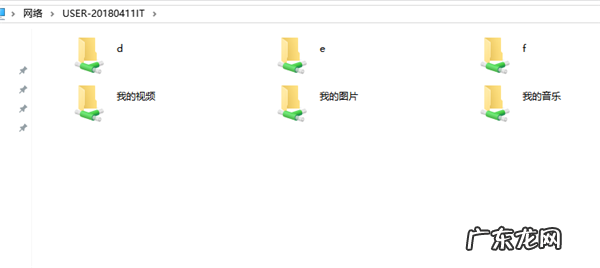
文章插图
赞 (0)
系统之家作者
0 0
【win 10电脑无法关闭密码保护共享 Win10共享登录密码保护功能怎么关闭】 生成海报
Win10放大镜怎么设置跟随键盘焦点(win10 讲述人 放大镜 屏幕键盘)
上一篇
2022年2月19日 19:52
Win10鼠标怎么显示运动轨迹(怎么显示鼠标移动轨迹)
下一篇
2022年2月19日 19:52
相关推荐
- 怎么显示鼠标移动轨迹 Win10鼠标怎么显示运动轨迹
- win10 讲述人 放大镜 屏幕键盘 Win10放大镜怎么设置跟随键盘焦点
- win10存储感知会误删文件吗 Win10怎么设置存储感知和删除临时文件
- win10自带防护怎么关闭 Win10如何禁用系统保护功能
- 手机开机启动项目过多怎么办,怎么设置电脑开机启动项目?
- 如何在电脑上看手机视频软件赚钱,赚钱最快的短视频软件?
- windows怎么设置屏幕常亮 Win10屏幕常亮怎样设置
- windows10添加开机自启动项在哪设置 win10开机启动项怎么添加的步骤教程
- win10系统如何连接win7共享打印机 教你win10连接win7共享打印机的方法
- 免费升级的win10怎么重装 win10升级工具如何重装win10
特别声明:本站内容均来自网友提供或互联网,仅供参考,请勿用于商业和其他非法用途。如果侵犯了您的权益请与我们联系,我们将在24小时内删除。
